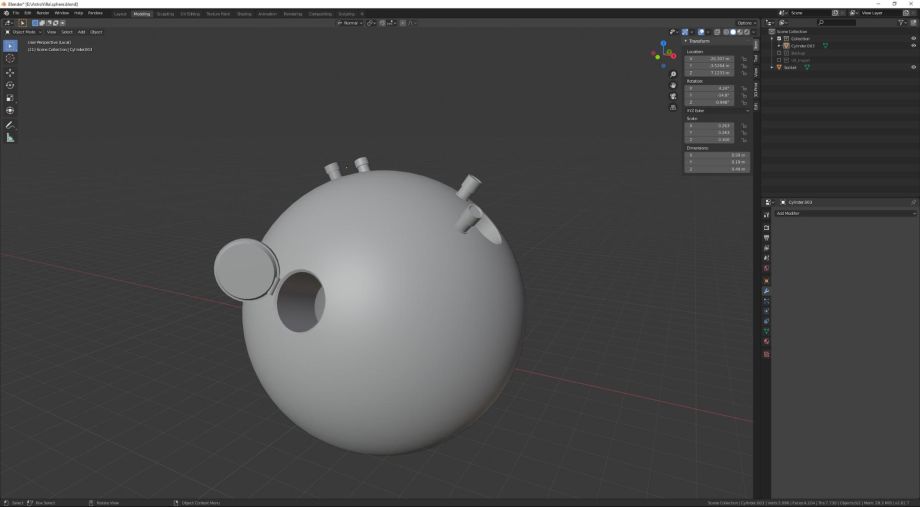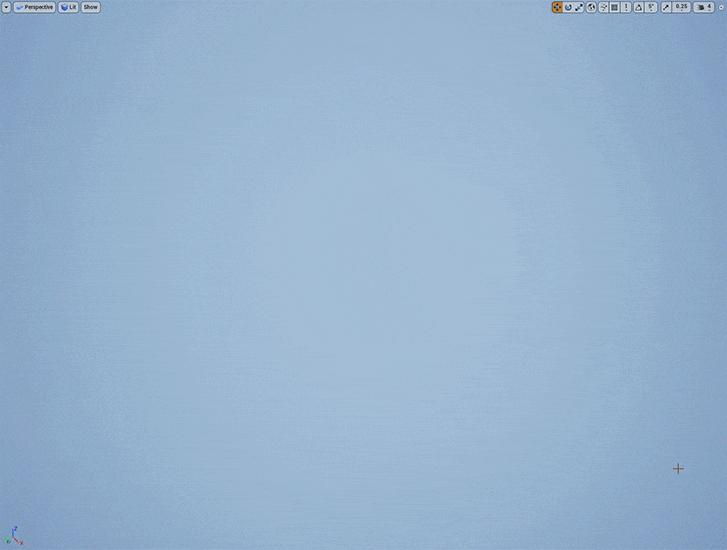由于UE4有着丰富的Megascans资产与强大的渲染功能,导致很多人都在使用UE4来制作3D环境,那么你知道应该怎么使用UE4制作3D环境呢?下面由艺术家Vistorovschi Victor为大家介绍他使用UE4制作3D环境的过程。 先来看看3D环境作品: 该项目的灵感是《天文学家》。我真的很喜欢这部作品的风格和创造的氛围,熟悉的环境和奇妙的元素相结合的想法真的给了这部作品独特的感觉。 开始制作时,我添加一些几何图形和地形以填充场景并尝试与参考匹配。并在参考和视口之间使用制表符,以使相机和对象的位置尽可能接近。设置完所有内容后,就开始着手研究地形了,尝试使其与概念相匹配。设置完所有内容后,就该完善模型并向场景中添加细节了。 这个项目是使用Blender制作的,建模非常简单。建模之后,在UE4中创建的占位符道具导出到Blender,然后从那里清理模型并创建UV。这里没有制作任何高多边形模型,只是制作了低多边形模型,因为模型离相机有点远,并且高多边形的任何细节都不会真正可见。我唯一不做的资产是植被和汽车。 使用Quixel Bridge,找到合适的资产变得轻而易举。拥有大量优质资产,并能够快速将它们放入场景并开始修改它们以便适合你的需求。 对于地形,使用Megascans材质中的相同节点创建了材质图层,然后将图层添加到主地形材质中。 对于轮胎痕迹,使用Megascans的雪地跟踪材质创建了一个简单模型,然后使用景观样条线将其放置。 在场景中,我仅使用具有距离场的动态光源和一些点光源来添加更多微妙的高光。在某些区域,我将贴花与渐变材质结合使用,以增加遮挡效果和柔和阴影。我还使用了照明层,以便在某些模型上创建高光而不影响周围的其他模型。 对于后期处理,我修改了自动曝光和环境光遮挡(设置为0)。我只想从距离场网格和贴图阴影遮挡,可以更精细控制遮挡出现的位置。 仅通过使用灯光,材质和那些东西的颜色,以及与我认为使场景柔和的阴暗光的颜色,来匹配参考图像的色调和颜色。 这个项目花了大约3-4天的时间完成工作,整个过程非常简单。在决定如何在模型顶部添加积雪时,我确实遇到了一点障碍。我选择根据实际情况在一个简单的圆柱体或球体上移动显示材质。近距离看它看起来并不好,但远就可以完成工作。 更多文章推荐: